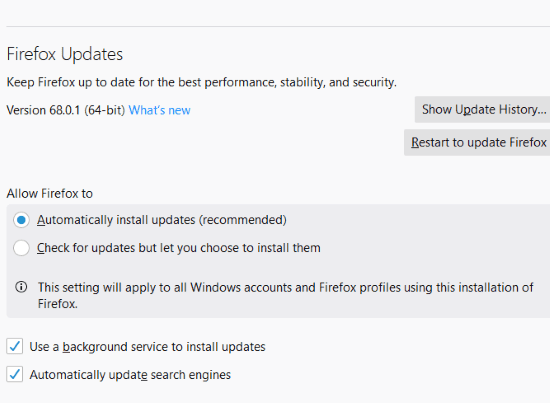Como mencioné la semana pasada en mi artículo Cómo degradar Google Chrome, hay momentos en los que es necesario. Sí, los creadores te dirán que nunca degrades tu navegador. Esto puede suponer un riesgo de seguridad, ya que cada nueva iteración de un navegador tiene correcciones de seguridad mejoradas. Sin embargo, ¿qué más debe hacer si la última versión, que el navegador actualiza automáticamente, simplemente no funciona para usted?
Siempre que tenga un buen software de seguridad en su computadora, estará bien si degrada su navegador de una versión a la última versión estable.
Hace solo unos años, Firefox era el navegador más popular. Siempre es una gran elección, segura y rápida. Creo firmemente que Chrome se ha puesto a la cabeza gracias a una perfecta integración con Gmail, Docs, etc. Esto tiene sentido para la mayoría de las personas. Pero si, como yo, todavía te encanta Firefox, probablemente también lo tengas instalado en tus máquinas.
Firefox se actualiza con bastante frecuencia sin que usted lo sepa. Cada versión contará con correcciones de errores menores, o en ocasiones importantes, y mejoras de seguridad. Si no desea que Firefox se actualice, deberá cambiar la configuración de actualización. Pinchalo «Menú» botón (tres líneas en la esquina superior derecha de la pantalla) luego elija «Opciones». La primera pestaña que se abrirá es la «Panel general». Desplácese hasta la mitad hasta «Actualizaciones de Firefox». En este momento verás que «Instalar actualizaciones automáticamente» está seleccionado. En su lugar, haga clic en el círculo junto a «Busque actualizaciones, pero le permite elegir cuándo instalarlas». También desmarque la casilla junto a «Utilice un servicio en segundo plano para instalar actualizaciones». Firefox ya no se actualizará automáticamente. Sin embargo, tenga en cuenta que debe recordar verificar si hay actualizaciones disponibles e instalarlas si es necesario.
Cómo degradar Firefox
Si no está satisfecho con la versión actual de Firefox, es fácil volver a la versión estable anterior, o cualquier otra. En primer lugar, debe saber qué versión exacta está utilizando. Para averiguarlo, haga clic nuevamente en estas tres líneas y esta vez elija «Ayudar» cerca del fondo. Desde allí, haga clic en «Acerca de Firefox». Aparecerá un cuadro que le indicará qué iteración está utilizando actualmente. En mi caso, tengo instalada la versión 68.0.1 en este momento.
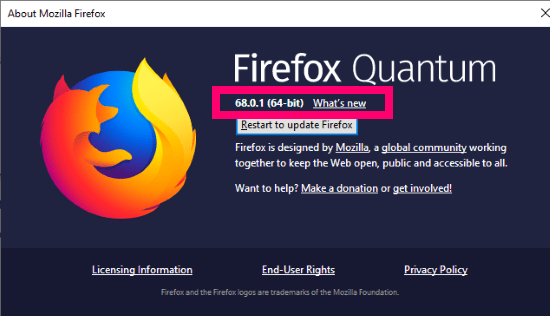
Una vez que tenga esta información, deberá dirigirse al Página de soporte de Mozilla para versiones de lanzamiento. Aparecerá la versión más reciente antes que la suya. Haga clic en el que desea usar y se abrirá un cuadro pidiéndole que guarde el archivo ejecutable. Haga clic en el archivo descargado para iniciar el proceso de instalación. Haga clic en «Próximo,» y elige «Instalación estándar.» El cuadro de progreso le permitirá saber dónde se guardarán todos los archivos. Haga clic en el «Seguir» y la instalación se completará rápidamente.
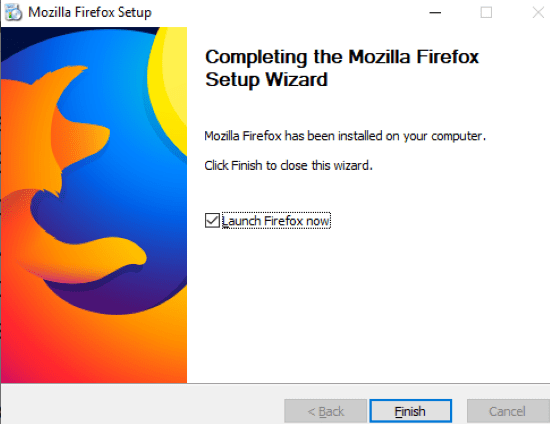
¡Eso es todo al respecto! ¿Qué otras preguntas de Mozilla o Firefox necesita ayuda para responder? Déjame un comentario o envíame un correo electrónico y estaré feliz de intentar ayudarte investigando y escribiendo un artículo siempre que sea posible.
¡Buen surf!